
Hur ansluter jag Bluetooth -adapter till Windows 10 -dator?
I den här artikeln kommer vi att prata om hur man korrekt ansluter och konfigurerar en Bluetooth -adapter till en dator med Windows 10.
Ganska ofta på internet kan du hitta frågor om anslutningen Blåtand på datorn. Poängen är att ett enkelt tangentbord inte har en inbyggd trådlös aktiveringsnyckel. Därför måste den slå på den på ett annat sätt.
Det är värt att säga att i vanliga datorer Blåtand Hittills är de inte byggda. Hur gör jag det då? Svaret är enkelt - att köpa separat. Sådana enheter är interna och externa.

Extern Bluetooth -adapter
I det första fallet utförs anslutningen direkt till moderkortet, och i det andra - i USB hamn dator. Det sista alternativet är enklare eftersom det inte finns något behov av att öppna systemenheten.
Hur ansluter jag Bluetooth till Windows 10?
Med själva anslutningen Bluetooth -adapter bör inte vara. Om du har en enkel USB -adapter behöver du bara ansluta den till motsvarande kontakt. Om du har förvärvat en intern adapter måste du öppna din systemenhet och fästa modulen på moderkortet. Som regel är det i baksidan av fallet. Efter det kan datorn lanseras.
När ditt operativsystem startar kommer det omedelbart att informera dig om att en ny enhet har hittats. Sätt i skivan i skivan som ska fästas på adaptern och installera drivrutinerna.
Det är allt! På detta är processen att ansluta Bluetooth -adaptern slutförd. Nu återstår det att aktivera enheten och ställa in.
Hur aktiverar jag Bluetooth på en dator?
Sätta på Blåtand På datorn kan du två sätt ::
- Genom enhetens avsändare
- Genom inställningarna för själva adaptern
- För att gå in i uppgiftschefen, använd nycklar Starta+r
- Ange kommandot i det nya fönstret devmgmt.msc

- Klick Stiga på
- Du öppnar det önskade verktyget
- Hitta i listan över avsnitt "Nätverksadaptrar" Och utöka det

Nätverksadaptrar
- Välj din adapter med höger musknapp och klicka på "Inkludering" eller "Urkoppling"

Aktivering och koppling av enheten
- För aktivering Blåtand Hitta bland ikonerna nära klockan längst ner till höger i den nedre höger inställningarna

Ikon i systemfacket
- Om du klickar på den med rätt musnyckel kommer du att öppna dig kommer du att se flera punkter, bland vilka du behöver välja lämplig åtgärd
Om du till exempel behöver slå på adaptern väljer du en rad med det namnet
Hur lägger jag till en ny enhet?
Innan du överför filer från någon enhet till en dator måste du ansluta dem. Hur gor man det har?
- Öppna adapterinställningarna med höger musknapp
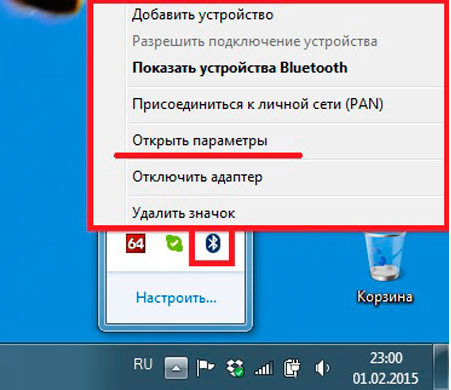
Enhetens parametrar
- Sätta märket mittemot "Låt upptäcka den här datorn"
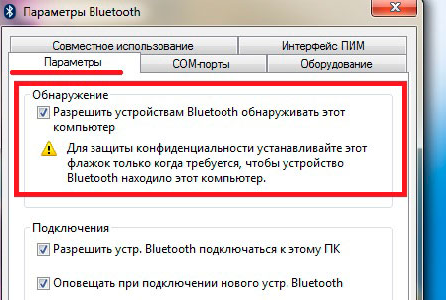
Upptäckt
- Hitta ett ytterligare avsnitt "Gemensamt användning" och sätt en check från det motsatta "Upplösning av att skicka och ta emot filer"
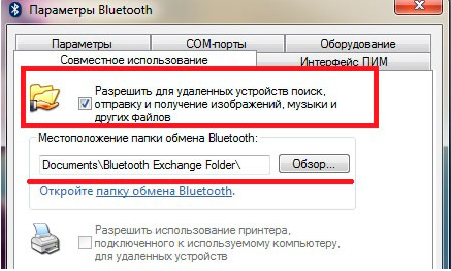
Välj File File Mapp
- Aktivera nu detektion på din enhet, som du vill ansluta till datorn
- Tryck på adapterikonen med höger musknapp och välj "Lägga till en enhet"
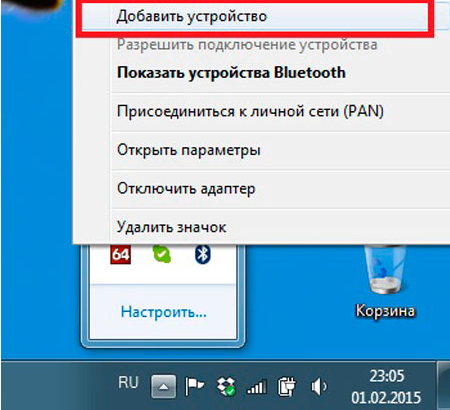
Lägga till en ny enhet
- Systemet kommer självständigt att hitta alla enheter som finns i närheten och ge listan
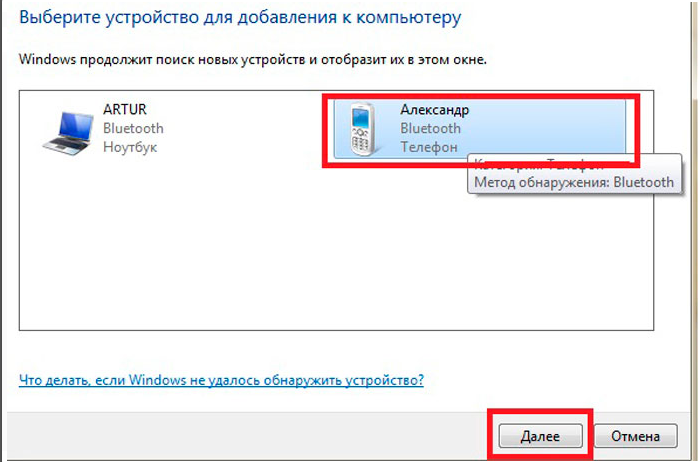
Välja en enhet för anslutning
- Välj den enhet du behöver och gå "Ytterligare"
- Utför nu tips på skärmen
Det är allt! Enheten läggs till!
